说起迅雷,相信大家都不陌生,它一直是我们下载资源时常用的工具之一。不过最近,不少用户反馈在使用迅雷下载过程中,经常会遇到提示异常的问题,导致无法正常完成下载任务。
说起迅雷,相信大家都很熟悉,那么迅雷下载提示异常怎么解决?下载异常解决方法一览_,下面小编就和大家分享一下哦。
解决方法
1、当出现提示“任务中包含违规内容,无法继续下载”时,我们可以先回到电脑桌面,双击“我的电脑”或者“计算机”,找到C盘;
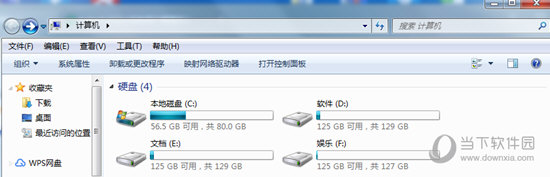
2、进入C盘之后,找到“Windows”文件夹;
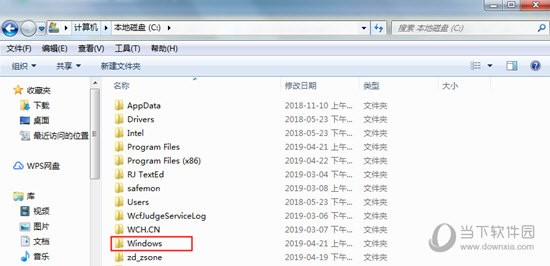
3、根据路径:C:\Windows\System32\drivers,找到并点击etc文件夹;
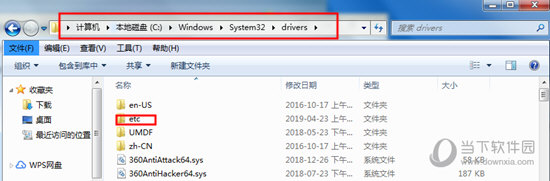
4、打开etc文件夹后,在页面右击“hosts文件”,选择打开方式为记事本,点击确定;
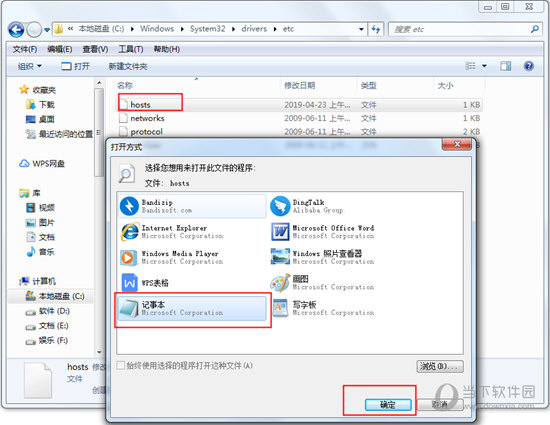
5、在记事本的最后一行中输入“127.0.0.1 hub5btmain.sandai.net”、“127.0.0.1 hub5emu.sandai.net”、“127.0.0.1 upgrade.xl9.xunlei.com”;
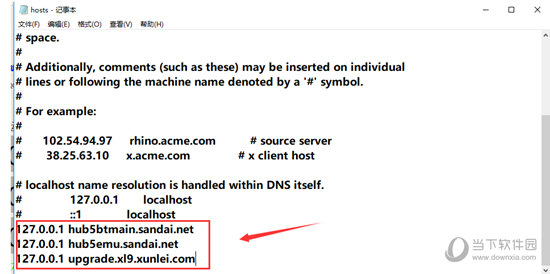
6、点击“文件”——“保存”,退出,再重启电脑,接着打开迅雷就可以正常下载资源了。
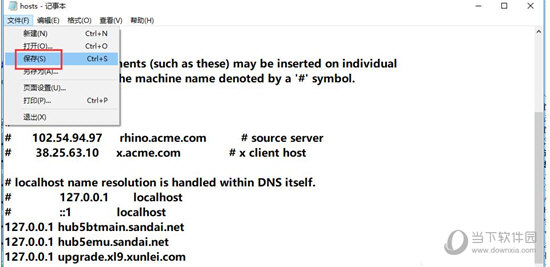
如果大家在使用迅雷下载的时候遇到任务提示异常情况的话,可以根据小编分享的解决方法来操作一下,希望小编的方法可以帮助到大家!
以上就是小编为大家带来的迅雷下载提示异常怎么解决?下载异常解决方法一览_全部内容,希望能够帮到大家!更多内容请关注攻略库












发表评论 取消回复